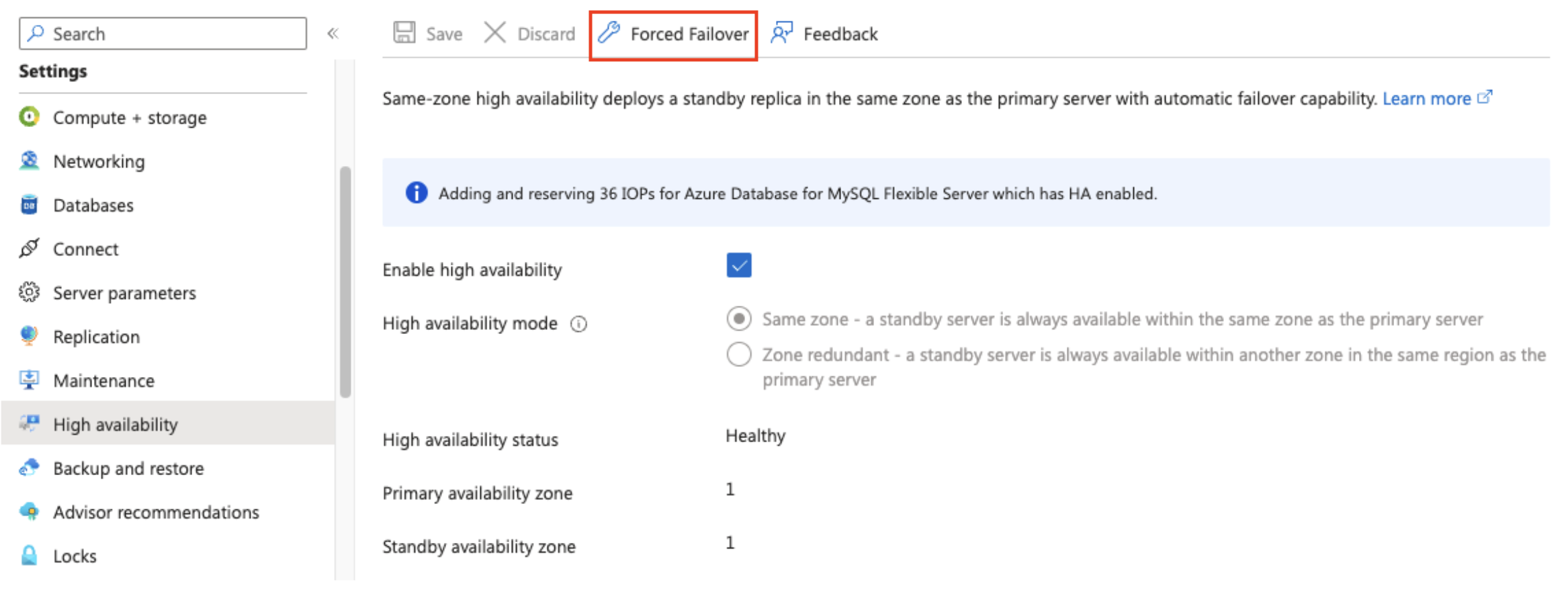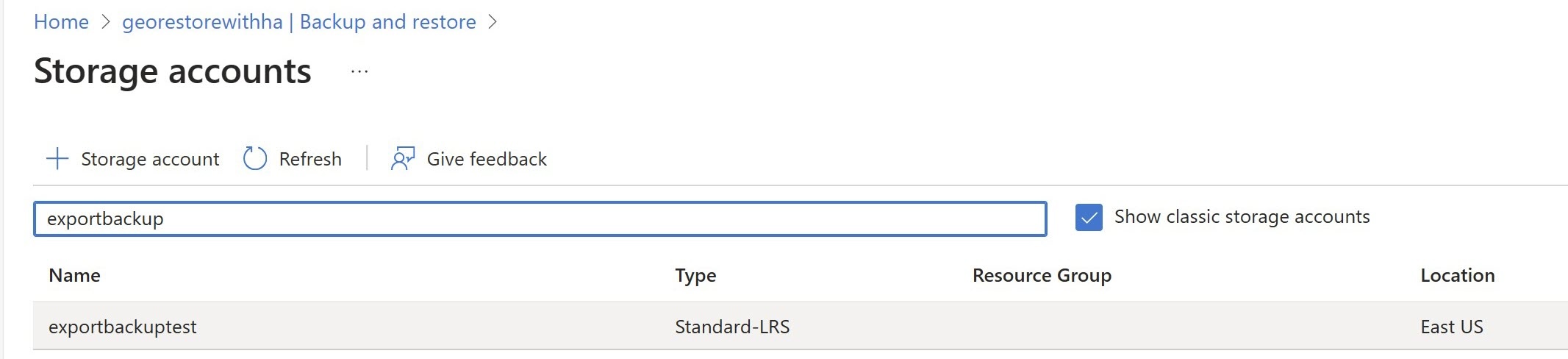設定商務持續性和災害復原
「適用於 MySQL 的 Azure 資料庫 - 彈性伺服器」提供可確保商務持續性及啟用災害復原的功能。 在本單元中,您將了解如何設定高可用性及使用備份。
區域備援高可用性
讓我們看看如何設定區域備援高可用性 (HA),這牽涉到將彈性伺服器執行個體複寫至裝載於另一個可用性區域中的待命伺服器。
啟用區域備援高可用性
您只能在伺服器建立期間啟用區域備援 HA。 在 [計算 + 儲存體] 設定的 [高可用性] 底下,選取 [啟用高可用性]。
重要
只有一般用途和業務關鍵定價層才支援區域備援高可用性。
即使在伺服器建立後,也可藉由選取 [啟用高可用性] 在 [高可用性] 設定頁面上啟用相同區域 HA。
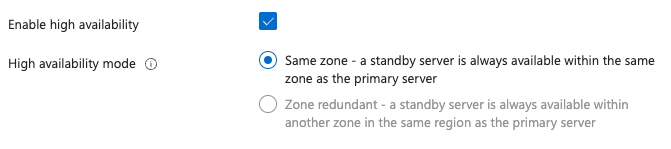
若要在建立後啟用區域備援 HA,或從相同區域移至區域備援 HA,您必須移轉至在建立期間設定了區域備援 HA 的新彈性伺服器。
強制從主要伺服器容錯移轉至待命伺服器
適用於 MySQL 的 Azure 資料庫可讓您從主要伺服器手動容錯移轉至待命複本。 您可以使用此功能來測試災害復原容錯移轉案例。 您可以在 Azure 入口網站中強制容錯移轉。
在與您的 MySQL 彈性伺服器相關聯的頁面上,選取 [設定] 底下的 [高可用性]。
若要起始手動容錯移轉程序,請選取 [強制容錯移轉]。
在根據主要伺服器上目前的工作負載和上一個檢查點的時間通知您預期容錯移轉時間的快顯方塊中閱讀訊息,然後選取 [確定]。
通知指出容錯移轉正在進行中。 接著,有另一個通知指出容錯移轉至待命伺服器的作業成功。
備份和復原
設定備份
您可以在伺服器建立期間選取備份儲存體備援和保留期間。 儲存體備援有三個層級:
本機備援。 多個備份複本會儲存在相同的可用性區域 (AZ) 中。 適用於相同區域 HA 伺服器,以及沒有 HA 的伺服器。
區域備援。 多個備份複本會同時儲存在伺服器的 AZ 和相同區域中的另一個 AZ 中。 適用於區域備援 HA 伺服器。
異地備援。 多個備份復本會同時儲存在伺服器的區域及其異地配對區域中。 適用於配對區域中的所有伺服器。 如需支援區域的完整清單,請參閱 [什麼是適用於 MySQL 的 Azure 資料庫 - 彈性伺服器?] 一文中的 Azure 區域小節(/azure/mysql/flexible-server/overview" /l "azure-regions)。
您只能在區域備援 HA 伺服器建立時啟用或停用異地備援。 對於沒有 HA 的伺服器,您可以在建立之後藉由變更 [計算 + 儲存體] 底下的備份儲存體設定,從本機備援移轉至異地備援備份儲存體。 若要將 HA 伺服器的備份從本機備援或區域備援移轉至異地備援,請將備份還原至具有異地備援的新伺服器,或建立具有異地備援備份的新伺服器,然後執行資料移轉。
視需要備份資料
您可以執行下列步驟,隨時建立受控資料庫備份。
進入 Azure 入口網站,在與您的 MySQL 彈性伺服器相關聯的頁面上,選取 [設定] 底下的 [備份與還原],然後選取 [立即備份]。
![備份與還原設定的螢幕擷取畫面,其中醒目提示了 [立即備份] 按鈕。](media/3-configure-business-continuity-and-disaster-recovery/backup-and-restore-backup-now.png)
在 [進行備份] 對話方塊中,挑選備份名稱。 備份會使用您的保留期間。
![[進行備份] 對話方塊提示您輸入備份名稱和保留期間的螢幕擷取畫面。](media/3-configure-business-continuity-and-disaster-recovery/backup-and-restore-take-backup.png)
視需要匯出資料
您可以執行下列步驟,隨時將資料庫匯出至外部儲存體。
進入 Azure 入口網站,在與您的 MySQL 彈性伺服器相關聯的頁面上,選取 [設定] 底下的 [備份與還原],然後選取 [立即匯出]。
![備份與還原設定的螢幕擷取畫面,其中醒目提示了 [立即匯出] 按鈕。](media/3-configure-business-continuity-and-disaster-recovery/backup-and-restore-export-now.png)
在 [匯出備份] 頁面上,使用預設名稱或自行指定名稱,然後選取 [選取儲存體]。
![[匯出備份] 頁面提示您輸入備份名稱和儲存體容器 URI 的螢幕擷取畫面。](media/3-configure-business-continuity-and-disaster-recovery/select-backup-name.jpg)
在 [儲存體帳戶] 頁面上,選取要儲存匯出的儲存體帳戶。
在 [容器] 頁面上,選擇匯出資料的儲存體容器,然後選取 [選取]。
最後,回到 [匯出備份] 視窗,選取 [匯出]。
復原備份
若要從時間點備份還原您的資料庫,請執行下列步驟。
進入 Azure 入口網站,在與您的彈性伺服器相關聯的頁面上,選取 [設定] 底下的 [備份與還原]。
找出您要還原的備份並加以選取,然後選取 [快速還原]。
注意
您要的話,可以在將備份還原至新伺服器之前,先變更新的彈性伺服器的計算和備份設定。
若要開始還原備份,請選取 [檢閱 + 建立]。